提示:想要在微信电脑端和手机端互相导入聊天资料的话,必须同时用到电脑和手机。
一、怎么把电脑上的微信聊天记录导入手机
1、首先在电脑上登录微信,然后点击左下角的三个小横杠图标,如下图
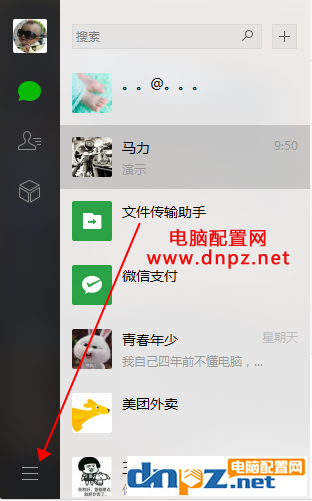
电脑微信聊天记录导入手机 图解1
2、选择“备份与恢复”,在接下来的窗口中选择“恢复聊天记录至手机”,如下图
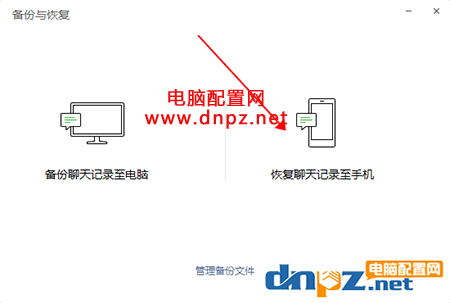
电脑微信聊天记录导入手机 图解2
3、如果你需要导入所以联系人的聊天记录的话,就选择右侧的“全选”,当然也可以单独选择(最下边的“更多选项”可以选择时间范围,以及仅恢复文字信息)
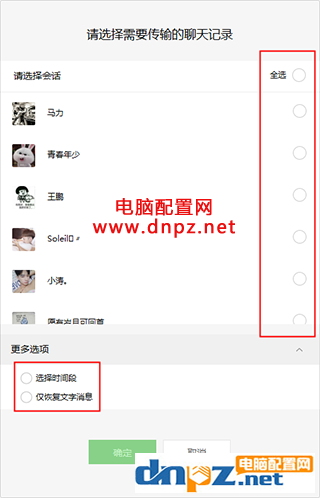
电脑微信聊天记录导入手机 图解3
4、选择好之后点击下边的“确定”,然后电脑上会提示让你在手机上确认,如下图
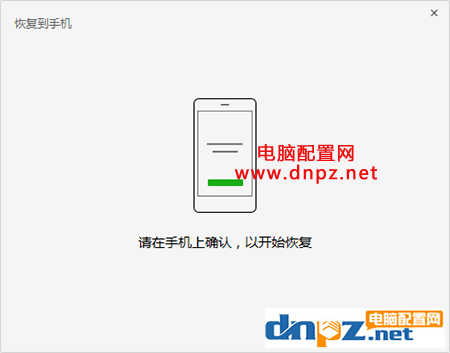
电脑微信聊天记录导入手机 图解4
5、打开你的手机,就会看到“开始恢复”的提示(如果手机没有弹出提示,那就重来一次)

电脑微信聊天记录导入手机 图解5
6、点击“开始恢复”就可以了。
.png)
电脑微信聊天记录导入手机 图解6
7、最后点击完成,这样你电脑上的微信聊天记录就导入到手机微信上了。
二、怎么把手机微信聊天记录上传到电脑微信
1、还是在电脑上登录微信,然后点击左下角的三个小横杠图标,如下图
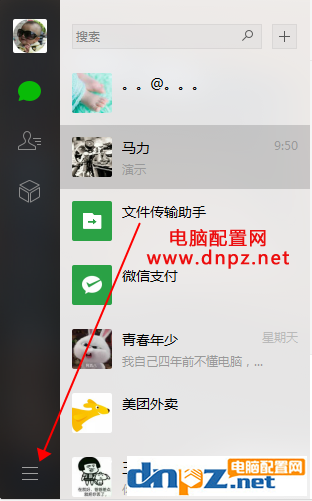
手机微信聊天记录上传电脑 图解7
2、选择“备份与恢复”,在接下来的窗口中选择“备份聊天记录至电脑”,如下图
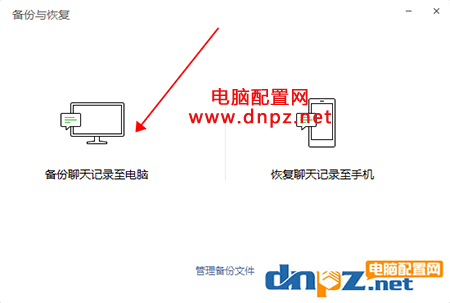
手机微信聊天记录上传电脑 图解8
3、在手机上确认
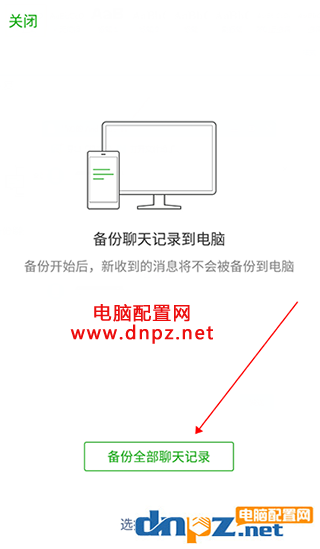
手机微信聊天记录上传电脑 图解9
4、如果要上传所有聊天记录的话就直接点击“备份全部聊天记录”,如果要单独某个人的聊天记录,就选择下方的“选择聊天记录”,然后勾选你需要上传的联系人即可。
不管是电脑微信聊天记录导入手机,还是手机微信记录上传到电脑,大部分工作都是需要在电脑上进行操作的,手机是起到一个确认的作用。(相关阅读:电脑版微信怎么清空聊天记录)



